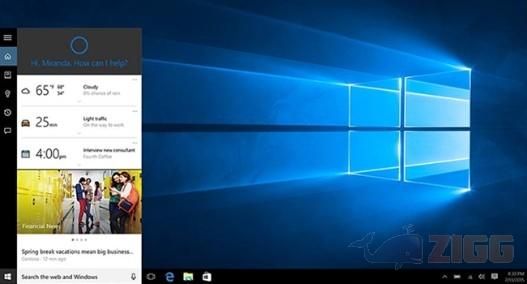
2 minutos de leitura
"Veja a nova área de trabalho do Windows 10"
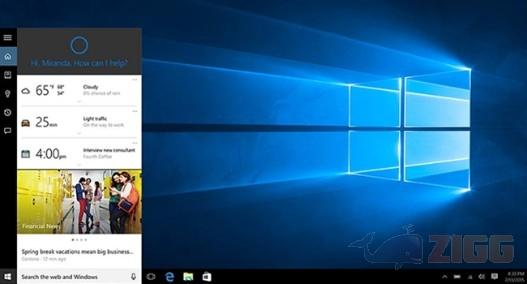
O Windows 10 foi muito aguardado por todos e, com certeza, atendeu às expectativas dos usuários. Esse sistema, desenvolvido pela Microsoft de uma forma nunca vista antes, trouxe inovações no quesito de integração de dispositivos e facilidade de uso do programa.
Para você que você terminou de configurar o Windows 10, fizemos esse tutorial apresentando a área de trabalho do sistema.
Para começar, ao iniciar o sistema, assim como no Windows 8, você é levado a uma tela que exibe uma imagem e o relógio do sistema, conhecida como tela de bloqueio. Clique em qualquer ponto da tela, ou toque e arraste para cima caso você possua uma tela touchscreen, e você poderá entrar com sua senha de acesso ao sistema.
Entrando com sua senha, o Windows 10 poderá se apresentar de duas formas: ou modo computador, que é quando ele detecta o teclado, mouse e tela padrão, ou o modo tablet, que é quando o sistema detecta uma tela sensível ao toque.
As diferenças são poucas entre os dois modos. Uma delas é que na interface tablet os aplicativos baixados do Windows Store são executados em tela cheia, como já acontecia com o Windows 8 através da interface Metro. Além disso, o menu iniciar se apresenta em tela cheia, lembrando antigas versões do sistema operacional.
Se seu sistema não alterar automaticamente, toque ou clique no ícone ao lado do relógio para abrir a central de ações e ative a opção “Modo Tablet”.
Provavelmente você já conheça a área de trabalho, característica principal do sistema operacional desde suas primeiras versões. Esse grande espaço serve para você colocar atalhos e arquivos para um acesso rápido. A imagem de fundo, chamada de papel de parede, pode ser a imagem que você desejar. Como padrão, o Windows 10 traz seu novo papel de parede, desenvolvido exclusivamente para o Windows 10.
O Menu Iniciar está de volta nessa versão do Windows. Para acessar é muito fácil. Pressione a tecla “Windows” em seu teclado ou o clique no botão do Menu Iniciar no canto esquerdo da tela. Nele, você encontra acesso aos diversos programas que tenha instalado no seu computador. Para fechar o menu, basta clicar em qualquer lugar de sua área de trabalho.
Na parte de baixo do sistema, você tem a barra de tarefas. Nela, você encontra acesso a diversos programas e utilitários. Da esquerda para a direita você tem, por definição padrão:
Para acessar qualquer um deles, basta clicar sobre o ícone.
Seguindo para a direita, nós temos a barra de notificações. Assim como nas versões anteriores, alguns ícones de sistema ficam escondidos nessa barra. Para acessar, basta clicar na setinha inferior.
Ao lado, você tem o ícone da Rede. Clique para acessar as redes Wi-fi e conectar-se a redes locais.
Ao lado, você tem o ícone do controlador de volume. Basta clicar nele e ajustar o volume do sistema, deslizando a barra.
Os ícones seguintes são o da central de ações, que já falamos anteriormente, da escolha do layout do teclado e o tradicional relógio e data.
Essa é uma pequena introdução à área de trabalho do Windows 10. Assim, conhecendo toda essa parte básica, você estará apto a trabalhar com o sistema de forma mais fácil. Fique ligado no nosso blog enquanto exploramos as novidades e funções do Windows 10!
No results available
ResetSem resultados
ResetPor favor, desative o AdBlock para continuar acessando nosso conteúdo.